چگونه خطای ۵۰۳ یا خطای در دسترس نبودن سرویس در وردپرس را رفع کنیم.
مواجه شدن با خطا در وبسایت وردپرس میتواند بسیار آزاردهنده باشد. اما اغلب خطاها معمولا به شما سرنخهایی در این خصوص میدهند که میتواند مساله عیبیابی این را بسیار آسانتر کند. اما خطای ۵۰۳ خیلی مودبانه رفتار نمیکند و متاسفانه در خصوص خطا اطلاعات زیادی به شما نمیدهد.
خطای ۵۰۳ یا خطای در دسترس نبودن سرویس چیست؟
خطای ۵۰۳ در وردپرس اشاره به این مساله دارد که وبسایت شما در حال حاضر به دلیل اینکه سرور مورد نظر در دسترس نیست دستیافتنی نمیباشد. این مساله میتواند به دلیل شلوغ بودن سرور، در دست تعمیر بودن یا چیزی دیگر باشد که نیاز به تحلیلی عمیقتر دارد.
در این نوشته ما در خصوص خطای ۵۰۳ یا Service Unavailable Error توضیح میدهیم.
خطای ۵۰۳ چیست؟
وقتیکه با خطای ۵۰۳ مواجه میشوید بدین معناست که سرور مقصد در دسترس نیست. این مساله میتواند به معنای شلوغی سرور یا عملیات تعمیرات بر روی آن باشد. برخلاف دیگر کدهای خطای مشابه، خطای ۵۰۳ اشاره به این مساله دارد که وبسایت شما آنلاین و در حال اجرا است اما در حال حاضر در دسترس نیست.
چیزی که در خصوص این خطای ویژه بسیار گیجکننده است این است که به ندرت اطلاعاتی در خصوص اتفاقاتی که در جریان است در اختیار شما میگذارد. اغلب مواقع تنها عبارت Service temporarily unavailable را به شما نشان میدهد. این اتفاق برابر با این موقعیت است که از طریق تلفن با رستورانی تماس میگیرید تا مطمئن شوید که آنها بسته هستند اما در خصوص اینکه چه زمانی دوباره باز میکنند به شما چیزی نمیگویند.
اگر خوش شانس باشید، کد خطای ۵۰۳ ممکن است به این دلیل رخ داده باشد که وبسایت وردپرس شما در دست تعمیر باشد. هنگام بهروزرسانی افزونه، پوسته یا هسته نرمافزار، وردپرس به مدت بسیار کوتاهی وبسایت را به وضعیت تعمیر میبرد.
معمولا این timeout شدن به اندازهای کوتاه است که کسی متوجه آن نمیشود. بهرحال در اغلب موارد خطای ۵۰۳ بر موقعیت خود پافشاری میکند که به معنای این است که وبسایت شما با مسایل بزرگتری دستوپنجه نرم میکند. ضمنا نه تنها کاربران قادر به مشاهده وبسایت شما نخواهند بود بلکه شما نیز دسترسی به ناحیه مدیریت وردپرس را نیز از دست خواهید داد. این بدان معناست که نمیتوانید وبسایت خود را به هیچ صورتی بهروزکرده یا آن را عیبیابی کنید.
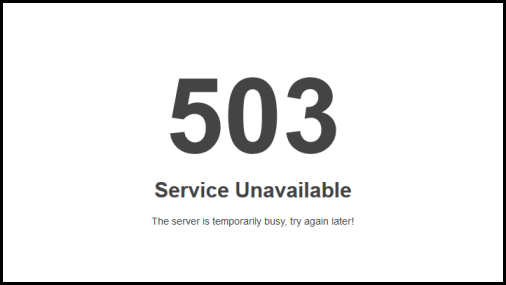
انواع خطای ۵۰۳
خطای ۵۰۳ به اشکال گوناگونی به نمایش درمیآید. در زیر به برخی از انواع پیامهای خطای ۵۰۳ بسته به پیکربندی سرور و مرورگر اشاره میشود:
- ۵۰۳ Service Unavailable
- ۵۰۳ Service Temporarily Unavailable
- HTTP Server Error 503
- HTTP Error 503
- Error 503 Service Unavailable
- The server is temporarily unable to service your request due to maintenance downtime or capacity problems. Please try again later.
هر زمانی که با این خطا مواجه شدید بایستی سریعا دست به کار شوید تا تاثیر منفی بر روی کاربران شما نگذارد.
چگونه خطای ۵۰۳ را در وردپرس رفع کنم (۶ گام)
از آنجاییکه در اغلب اوقات نمیتوان از دلیل خطای ۵۰۳ در موقعیات مختلف سردرآورد، بایستی به صورت گام به گام برای حل خطای ۵۰۳ پیش بروید. در شش بخش زیر به هر احتمالی خواهیم پرداخت که دلایل متفاوتی را پوشش میدهند.
پس از هر گام به وبسایت خود بازگشته و ببینید که آیا خطای ۵۰۳ رفع شده است یا خیر. در صورتیکه اینطور باشد یعنی با موفقیت این مساله را در وردپرس خود حل کردهاید، در غیر این صورت بایستی به گام بعدی در این فرآیند بروید.
۱. غیرفعالکردن موقت افزونههای وردپرس
یکی از معمولترین دلایل خطای ۵۰۳ در وردپرس مسایل سازگاری افزونه است. برای تشخیص اینکه آیا این اتفاق به دلیل افزونهای رخ میدهد بایستی تمام افزونههای وردپرس خود را غیرفعال کنید.
از آنجاییکه خطای ۵۰۳ از دسترسی شما به ناحیه مدیریت وردپرس جلوگیری میکند بایستی از کلاینت FTP برای دسترسی به فضای هاست خود استفاده کنید.
وقتیکه کلاینت FTP آماده شد، از طریق آن به وبسایت خود متصل شوید و به پوشه ریشه وردپرس بروید. پوشه را باز کرده و به دنبال پوشه wp-content باشید. داخل آن شما پوشهای به نام plugins خواهید یافت که شامل زیرپوشههای دیگری برای هر یک از افزونههای نصب شده بر روی وبسایت شما است.
حالا بر روی پوشه افزونهها راست کلیک کرده و آن را به چیزی غیر از آن تغییر نام دهید.
وردپرس حالا قادر به یافتن پوشه افزونهها نخواهد بود. وقتیکه این اتفاق رخ دهد، به صورت خودکار افزونهها غیرفعال میشوند.
حالا تلاش کنید که به پیشخوان مدیریت وردپرس خود دسترسی یابید. اگر خطای ۵۰۳ رفع شده باشد، پس میتوانید اینطور فرض کنید که یکی از افزونههای فعال روی وبسایت باعث این خطا شده باشد. الان تنها کاری که بایستی کنید این است که به دنبال افزونه معیوب باشید.
به پوشه wp-content بازگشته و پوشه افزونههای اصلی را به صورت درست و پیشین تغییر نام دهید. سپس بایستی یک به یک اقدام به غیرفعال کردن افزونهها کنید تا بتوانید از این طریق عیب را بیابید.
۲. غیرفعال کردن پوسته وردپرس
حالا که از سالم بودن افزونههای خود اطمینان حاصل کردید بایستی به دنبال علت خطای ۵۰۳ در جای دیگری باشید و آن هم پوسته فعال وردپرس است. در واقع پوسته میتواند باعث ایجاد مسایل ناسازگاری در سیستم مدیریت محتوای شما شود.
متاسفانه این فرآیند به مانند فرآیند مربوط به بررسی افزونهها نیست. برای اینکار بایستی پوسته فعال خود را به پوسته پیشفرض وردپرس بازگردانی کنید و سپس دوباره اقدام به بررسی وضعیت وبسایت برای خطای ۵۰۳ نمایید.
اگر این خطا رفع شده باشد پس بدین معناست، که دلیل خطا را یافتهاید و در غیر این صورت یعنی هنوز مشکل پابرجاست و بایستی به مرحله بعد بروید.
۳. غیرفعالسازی موقت شبکه ارایه محتوا یا CDN
برخی اوقات خطای ۵۰۳ به دلیل مسالهای در وبسایت شما نیست بلکه میتواند به دلیل استفاده و مشکلاتی در شبکه ارایه محتوا یا CDN باشد. اگر از CDN استفاده میکنید به صورت موقت اقدام به غیرفعال کردن آن کنید.
۴. محدود کردن Heartbeat API در وردپرس
Heartbeat API در وردپرس API درونساختهای است که این سکو برای ذخیره خودکار محتوا، نمایش اعلانات افزونه و ارایه امکانات دیگر استفاده میکند.
درست به مانند ضربان قلب انسان، این API در پسزمینه با تناوب بالا کار میکند تا چیزی را از این طریق از دست ندهد. همانطوری که ممکن است تصور کنید، این API منابع زیادی را از سرور مصرف میکند. معمولا این رفتار به خودی خود مسالهساز نیست اما در برخی مواقع میتواند منجربه خطای ۵۰۳ شود.
سریعترین روش برای حل این مساله این است که قابلیت Heartbeat API را به صورت موقت بر روی وردپرس خود غیرفعال کنید. برای اینکار میتوانید از افزونه Heartbeat Control استفاده کنید. افزونه را فعال کرده و بخش تنظیمات » Heartbeat Control رفته و اقدام به غیرفعالسازی این قابلیت بر روی وردپرس خود کنید.
۵. افزایش منابع سرور
اگر خطای ۵۰۳ هنوز اتفاق میافتد احتمال بسیار زیاد این اتفاق میتواند به دلیل نبود منابع کافی بر روی سرور باشد. به عبارت دیگر بایستی برای رفع این مشکل اقدام به افزایش کیفیت پلن هاست خود نمایید. این اتفاق مخصوصا در وبسایتهایی با هاست وردپرس ارزان رخ میدهد.
۶. بررسی فایلهای Log و فعالسازی WP_DEBUG
برای بررسی خطای ۵۰۳ بایستی از مزیت لاگهای خطا استفاده کنید. برای دریافت این گزارشات بایستی ابتدا اقدام به فعالسازی قابلیت ایجاد چنین لاگی در وردپرس خود کنید.
این گام پایانی برای حل مشکل خطای ۵۰۳ بر روی وردپرس است و در نهایت بایستی با بررسی اطلاعات در فایل گزارش خطای وردپرس جزییاتی در خصوص این خطا بر روی وردپرس خود بیابید.

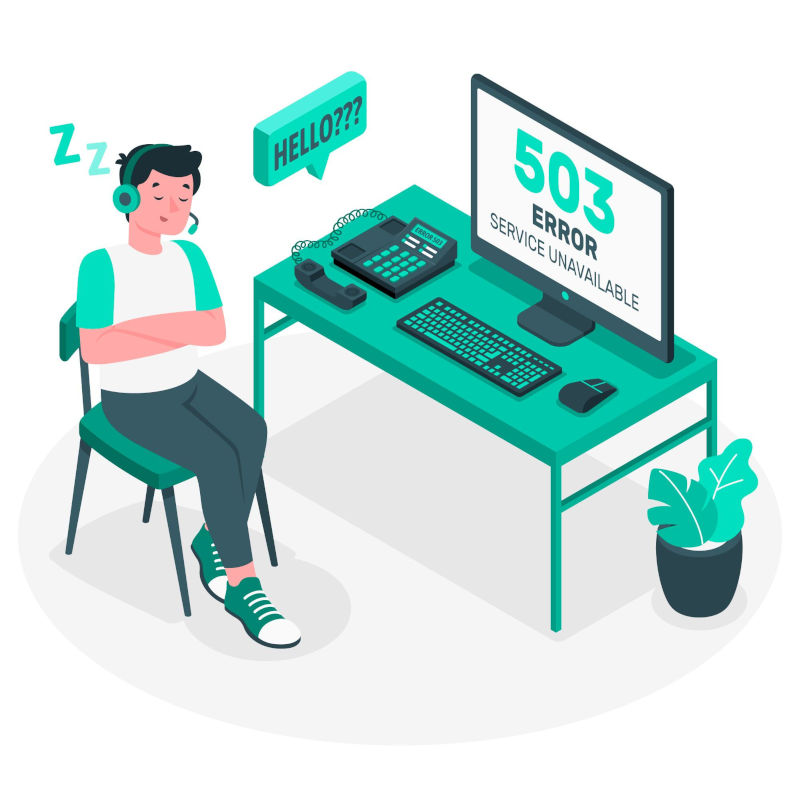
دیدگاهتان را بنویسید